Рекламное объявление
Внезапная потеря звука при просмотре фильма или видео на ПК может быть разочаровывающим опытом. Когда проблема носит периодический характер, это только делает ее намного более трудной для отслеживания и решения. Пока мы рассмотрели проблемы воспроизведения мультимедиа Как устранить неполадки воспроизведения видео и аудио на ПК с WindowsНет видео, нет звука, как расстраивает! К счастью, ваша проблема, вероятно, является распространенной проблемой Windows, и мы можем помочь вам устранить ее прямо здесь и сейчас. Подробнее и Проблемы со звуком в Windows 10 Нет звука в Windows 10? Вот как быстро исправить цифровую глухотуЕсть Windows 10 и проблемы со звуком? Ты не одинок. К счастью, есть несколько простых, эффективных шагов по устранению неполадок, которые вы можете выполнить. Подробнее В последнее время мы не обращались напрямую к предметам, которые могут иметь временные эффекты. Запрос этого читателя меняет это.
Вопрос нашего читателя:
У меня есть четырехлетний ноутбук, который прекрасно работал до недавнего времени, когда звук пропадал из всех видео, которые я пытался воспроизвести. Как ни странно, время воспроизведения видео до остановки звука отличается. Я могу смотреть в течение 20 минут, пока не потеряю звук. После этого это происходит чаще, пока звук не исчезнет примерно через 30 секунд.
Проблема существует с проигрывателем мультимедиа VLC, проигрывателем Windows Media, PowerDVD, различными играми и YouTube.
В YouTube, когда я приостанавливаю видео и жду некоторое время, звук начинается, но вскоре снова исчезает. Кроме того, когда я нажимаю на индикатор выполнения и видео перезагружается, звук также возвращается. Эта проблема не влияет на наушники.
у меня есть переустановил аудио драйверы Как обновить аудио драйверы в Windows 7 и 8Хотите знать, нужно ли вам обновить аудио драйверы? Короче говоря, не исправляйте работающую систему. Однако, если у вас возникли проблемы, переустановка или замена драйвера может помочь. Подробнее и проверил динамики Компьютерные колонки не работают? Как исправить отсутствие звукаПроблемы со звуком на ПК с Windows раздражают. Если ваши динамики не работают, вот как это исправить и вернуть звук на ваш компьютер. Подробнее . Они все работают хорошо. Я также проверил настройки моего микшера. Я не получаю сообщения об ошибках или всплывающие окна.
Брюс ответ:
Проблемы с мультимедиа могут раздражать маленьких гремлинов, чтобы выследить и искоренить, но, похоже, наш читатель хорошо разбирается в основах, которые нужно проверить в первую очередь. Вот действия, которые я предпринимаю для решения любых проблем со звуком.
Первая остановка - Диспетчер устройств, чтобы проверить звуковые устройства (Панель управления> Диспетчер устройств> Звуковые, видео и игровые контроллеры). Посмотрите на Другие устройства категория тоже, если она существует. Ошибки устройства, показанные здесь, должны быть исследованы и исправлены, прежде чем двигаться дальше.
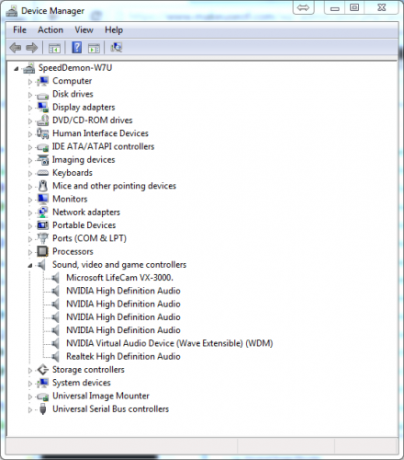
Далее мы проверяем настройки микшера, чтобы убедиться, что в качестве устройства вывода по умолчанию выбрано правильное устройство вывода. устройство вывода и источники звука (Приложения) ползунки регулятора громкости должны быть выше 20% и не отключаться. Воспроизведение аудиофайла или видео с аудиодорожкой позволит вам увидеть, показывают ли метки микшера воспроизведение.
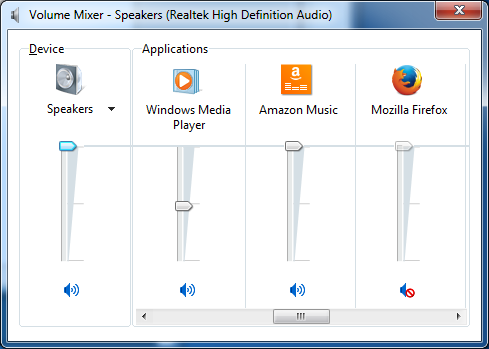
Далее, сигнальные соединения с динамиками проверяются, чтобы убедиться, что они находятся в правильных гнездах, они не ослаблены, а провода не повреждены.
Следующим пунктом в нашем списке является источник питания для динамиков с питанием от настенной розетки, порта USB или аккумуляторов. Убедитесь, что динамики включены и уровень громкости находится примерно в середине диапазона. Внутренние динамики некоторых ноутбуков также имеют внешний регулятор громкости. Убедитесь, что это близко к его средней точке.
Если он до сих пор не работает, запустите средство устранения неполадок со звуком. Последние версии доступны онлайн для Windows XP / Vista, Windows 7 / 8.1, и Windows 10. Он автоматически устранит большинство проблем программного обеспечения, связанных со звуком, с драйверами, службами и другими компонентами. Если у вас нет доступа к Интернету, вы также можете связаться с Панель управления> Устранение неполадок> Устранение неполадок воспроизведения аудио.
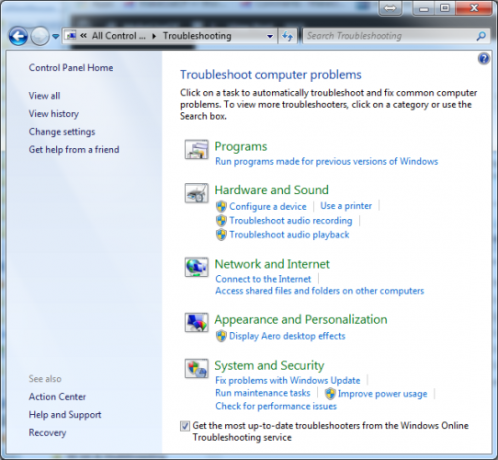
На данный момент просматриваем системный журнал (Панель управления> Администрирование> Просмотр событий или же Win + R> eventvwr.msc) гарантировано. расширять Журналы Windows и выберите система. Установить фильтр для Критические, ошибки, предупреждения и информация уровни от обоих Audio и AudioUI источники.
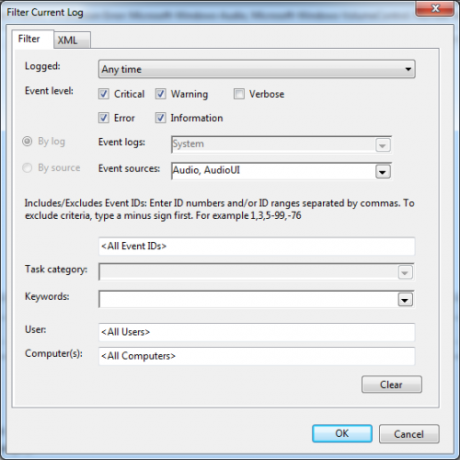
Наконец, найдите обновленные аудиодрайверы для системы, а также убедитесь, что установлены кодеки, необходимые для воспроизведения файлов с проблемами.
На основании имеющейся у нас информации мы можем устранить или понизить рейтинг следующих возможных виновников:
- Кодеки: проблема с кодеками вообще не позволяет воспроизводить звук.
- Аудио драйверы: Опять же, проблема с драйверами обычно не дает работать всем звукам.
- Большая часть звукового оборудования в системе: поскольку наушники не проявляют одинаковых симптомов, мы можем устранить почти все звуковое оборудование в ноутбуке в качестве проблемы. Это также усиливает аргумент против звуковых драйверов и кодеков, являющихся способствующими факторами.
Внутренние динамики
Есть несколько возможных проблем относительно самих докладчиков. Поскольку наш читатель говорит, что проверил динамики, по крайней мере, один комплект должен быть внешними или упомянутыми наушниками. Я предполагаю, что он использует внутренние динамики в качестве устройства вывода по умолчанию, так как это ноутбук. Поскольку после некоторого времени воспроизведения видео звук пропадает, мы также должны учитывать, что проблема, скорее всего, связана с аппаратным обеспечением и может быть связана с температурой.
Это означает, что проблема связана с разъемом для наушников на компьютере или с проводкой к внутренним динамикам. Поскольку проблема, кажется, проявляется, когда устройство нагревается, результирующее расширение металлических проводников может быть причиной проблемы либо замыкание байпаса в гнезде для наушников или путем размыкания цепи в громкоговорителях, особенно если соединение в первом место.

В любом случае вам нужно будет открыть ноутбук, чтобы починить его. Как правило, проверить подключение громкоговорителей и провести повторную проверку на эффективность просто. Если у вас есть достаточный опыт пайки, вы также можете заменить гнездо для наушников самостоятельно, но если есть какие-либо сомнения, сделайте это профессионалом.
Этот тип проблемы может также помочь с использованием кулера для ноутбука, если доказано, что он возникает только выше определенной температуры.
Bluetooth-колонки
После нескольких часов тестирования я смог произвести аналогичный эффект, используя динамик Bluetooth, расположенный близко к пределу диапазона (чуть более 32 футов). Я установил этот динамик в качестве устройства вывода по умолчанию и искусственно увеличил температуру ноутбука до 162 градусов по Фаренгейту, как измерено HWMonitor. Это примерно на 18 градусов выше рабочей температуры при воспроизведении видео 1080p в полноэкранном режиме, но все еще ниже его максимального значения Т-образного соединения, равного 194 градусам. Это вызвало переключение звука на внутренние динамики, которые были отключены для этого теста, что указывает на то, что температура ноутбука влияет на мощность / чувствительность приемопередатчика Bluetooth.
Я бы предпочел видеть системные температуры, но в большинстве ноутбуков доступны только датчики для процессора.

Опять же, кулер для ноутбука может помочь предотвратить это переключение. Придерживание ноутбука ближе к динамикам также предотвратит это в этом тестовом сценарии.
Проблемы со вспышкой
Я видел несколько аккаунтов на форумах, где кажется, что старая версия Flash Player Предупреждение системы безопасности: вам нужно удалить Flash прямо сейчасFlash так полон дыр в безопасности и уязвимостей, что просто не имеет смысла держать его установленным. Вот как от этого избавиться. Подробнее (v13) вызывал похожие проблемы на некоторых ноутбуках. Я надеюсь, что в этом случае это не проблема, поскольку в настоящее время она имеет версию 19.0.0.226 с огромной кучей исправлений безопасности между версиями.
Как насчет тебя?
Итак, что я пропустил? Сталкивались ли вы с прерывистыми проблемами со звуком на вашем компьютере? Как ты решил исправить это? Пожалуйста, расскажите нам о своем опыте и поделитесь своими знаниями с другими читателями.
Между тем, проверить лучшие эквалайзеры Windows 5 лучших звуковых эквалайзеров Windows 10 для улучшения звучания вашего ПКВы хотите настроить аудио Windows по своему вкусу? Эти эквалайзеры для Windows 10 уже описаны. Подробнее улучшить звук вашего ПК.
Кредит изображения: вход (CC 2.0) Мемфис CVB, Koss BTS1 Bluetooth-динамик (CC 2.0) Нэн Пальмеро
Брюс играет с электроникой с 70-х годов, с компьютерами с начала 80-х и точно отвечает на вопросы о технологиях, которые он не использовал и не видел все время. Он также раздражает себя, пытаясь играть на гитаре.